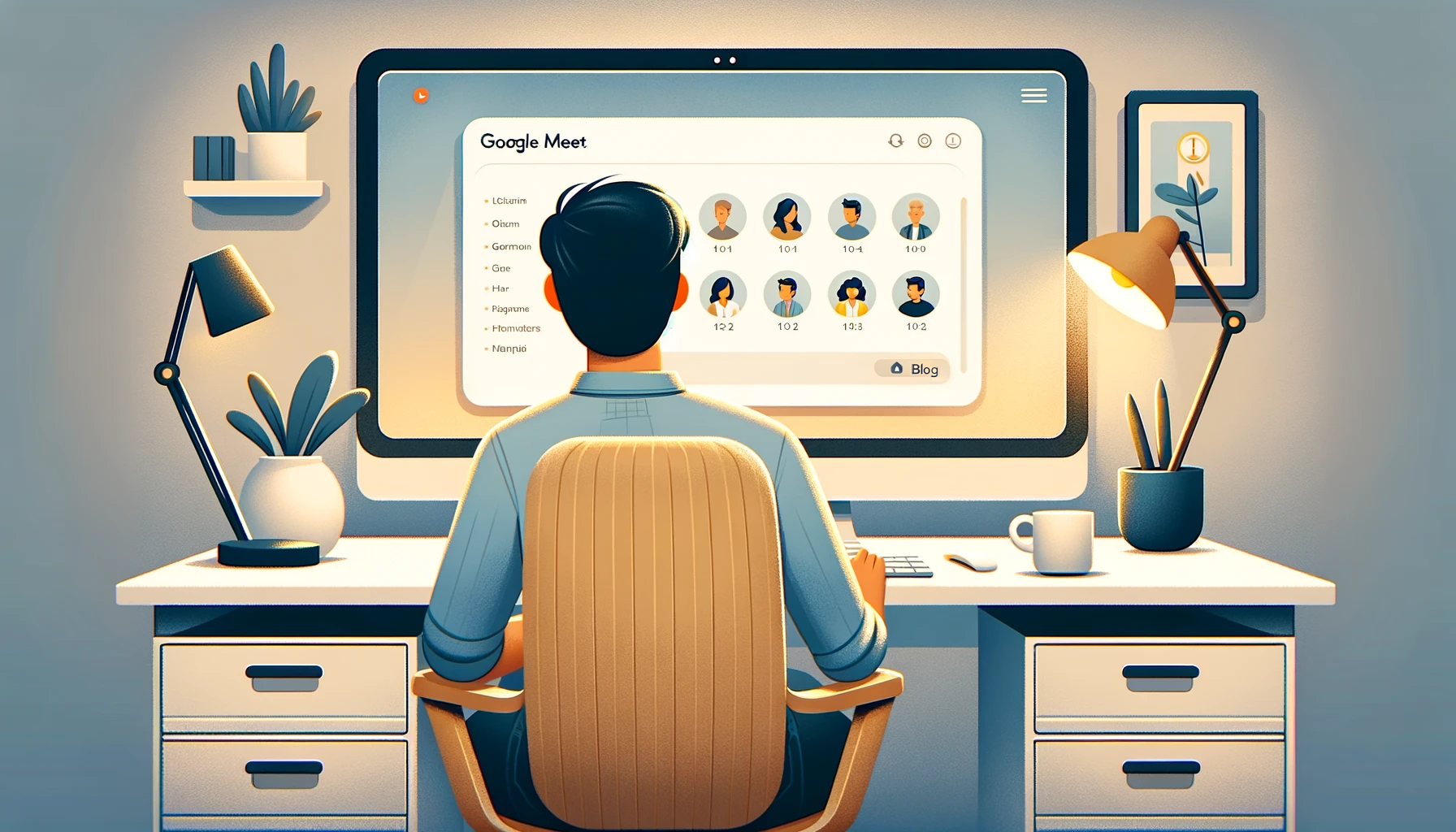Hai mai desiderato di poter registrare o visualizzare la cronologia di Google Meet? Che tu stia cercando di rivisitare una riunione passata o semplicemente desideri conservare una registrazione delle tue conversazioni, ci sono diversi modi per farlo.
Perché non puoi visualizzare la cronologia di Google Meet?
Ti è mai capitato di finire un’importante chiamata di Google Meet o una lezione online e di voler fare riferimento a qualcosa di cui si è discusso? Magari ti serve la data esatta di una riunione o vuoi rivedere gli appunti che un collega ha condiviso. Sfortunatamente, ti rendi subito conto che Google Meet non ha un modo integrato per visualizzare la cronologia delle riunioni.
Certo, se visiti la documentazione di supporto di Google, troverai informazioni su un “registro chiamate”, ma questo è principalmente rivolto a coloro che utilizzano le funzionalità telefoniche di Google Meet. Non ti aiuterà a recuperare i dettagli delle videoconferenze standard.
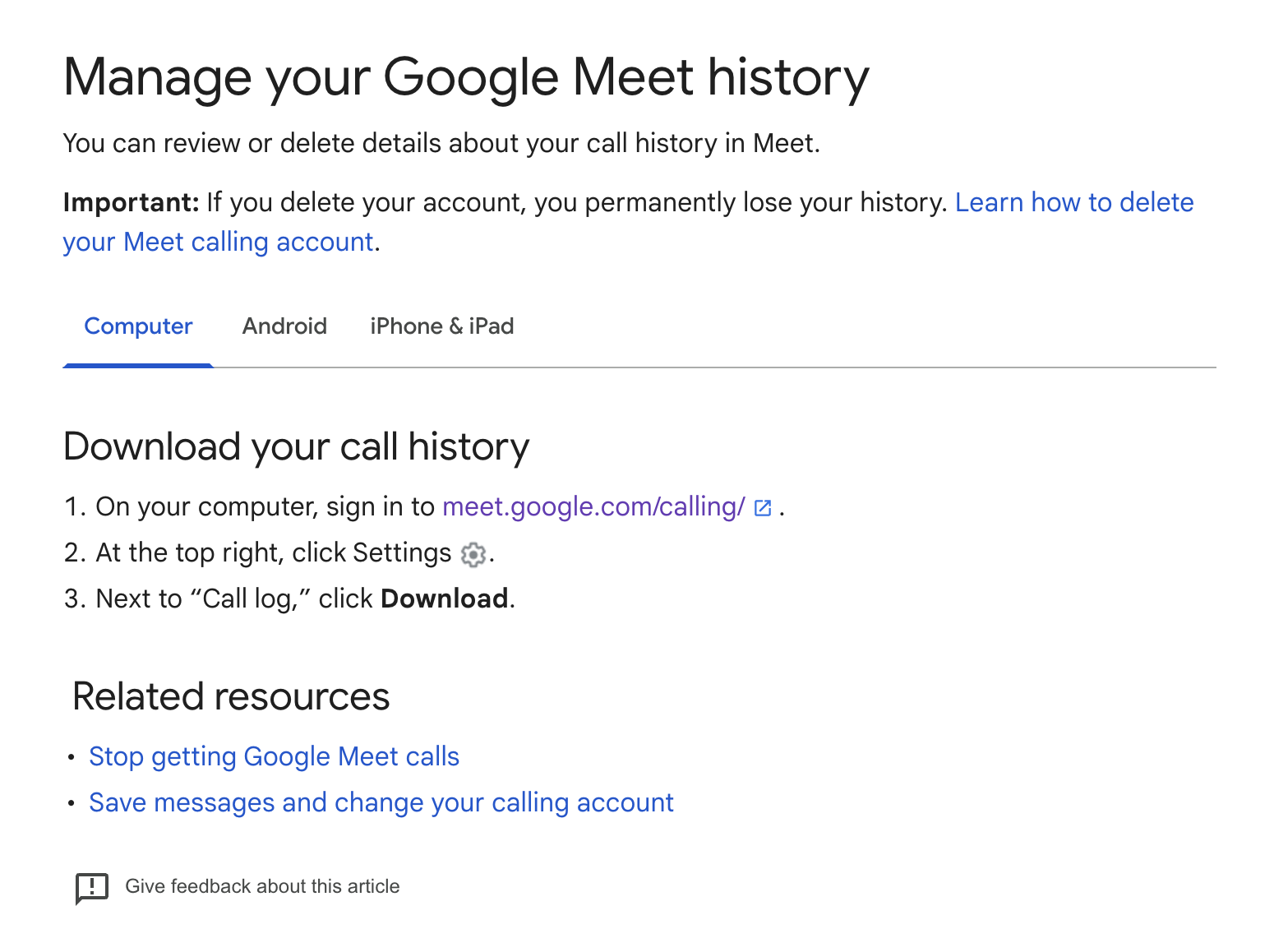
Come vedere la mia cronologia di Google Meet
Hai 3 opzioni:
- Controlla la cronologia del tuo Google Calendar
- Usa i log di amministratore
- Utilizza uno strumento di gestione della registrazione di Google Meeting
Analizziamo queste opzioni:
1. Controllare il calendario per un registro della cronologia di Google Meet
Sebbene gli inviti del calendario forniscano una registrazione di base della programmazione delle riunioni, non forniscono informazioni dettagliate sulle riunioni passate. Ecco alcune limitazioni del fare affidamento esclusivamente sugli inviti del calendario:
- Mancanza di trascrizioni delle riunioni: Gli inviti del calendario non forniscono trascrizioni audio o di testo delle discussioni della riunione, rendendo difficile acquisire dettagli importanti e elementi di azione.
- Monitoraggio limitato della partecipazione: Gli inviti del calendario in genere indicano solo i partecipanti programmati, non quelli che hanno effettivamente partecipato alla riunione. Ciò può portare a imprecisioni quando si tiene traccia della partecipazione alla riunione.
- Nessun riepilogo della riunione: Gli inviti del calendario non generano riepiloghi dei punti di discussione chiave, delle decisioni prese o degli elementi di azione, rendendo difficile conservare informazioni essenziali.
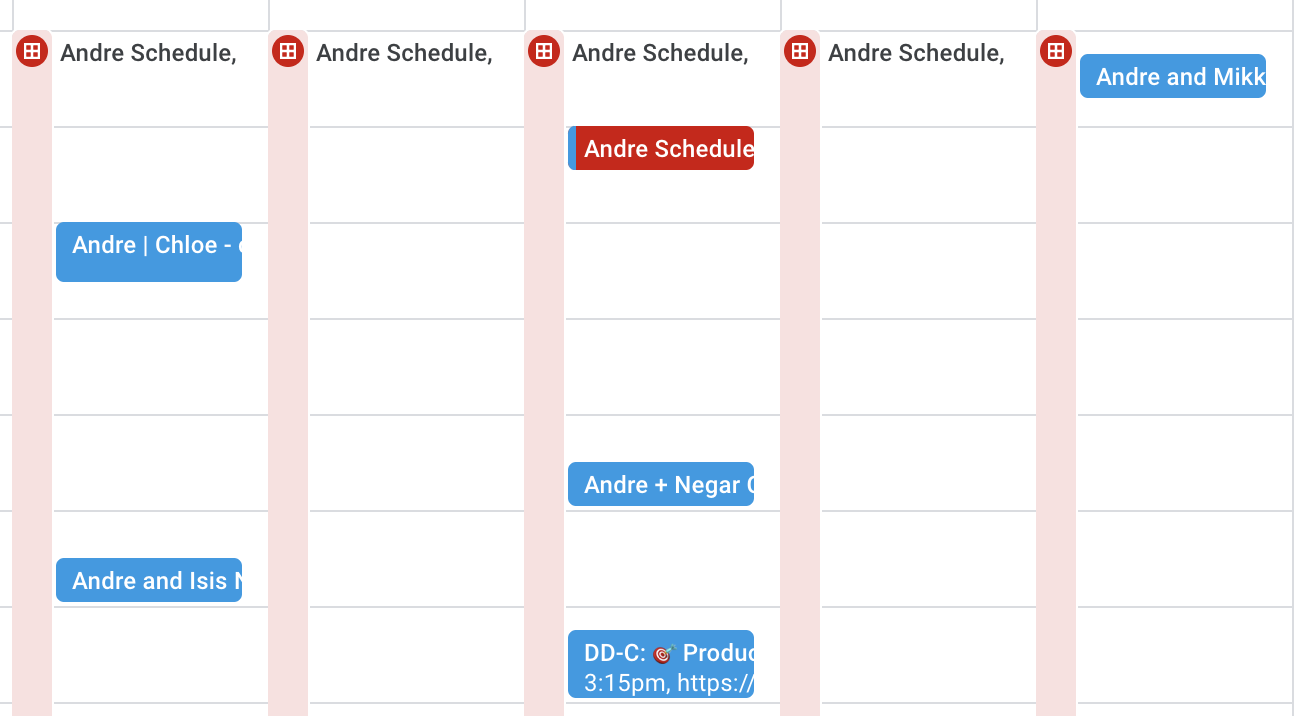
2. Controllare i registri dell’amministratore
Accedere alla cronologia di Google Meet può essere particolarmente difficile per gli utenti non amministratori. Gli amministratori di Google Workspace hanno accesso a un “registro” limitato delle riunioni passate, ma queste informazioni sono spesso incomplete e prive di dettagli essenziali.
Gli utenti non amministratori hanno la possibilità di esaminare gli inviti del calendario, il che può richiedere molto tempo ed essere inefficiente e semplicemente non possono vedere un registro. ScreenApp è uno strumento per risolvere questo problema.
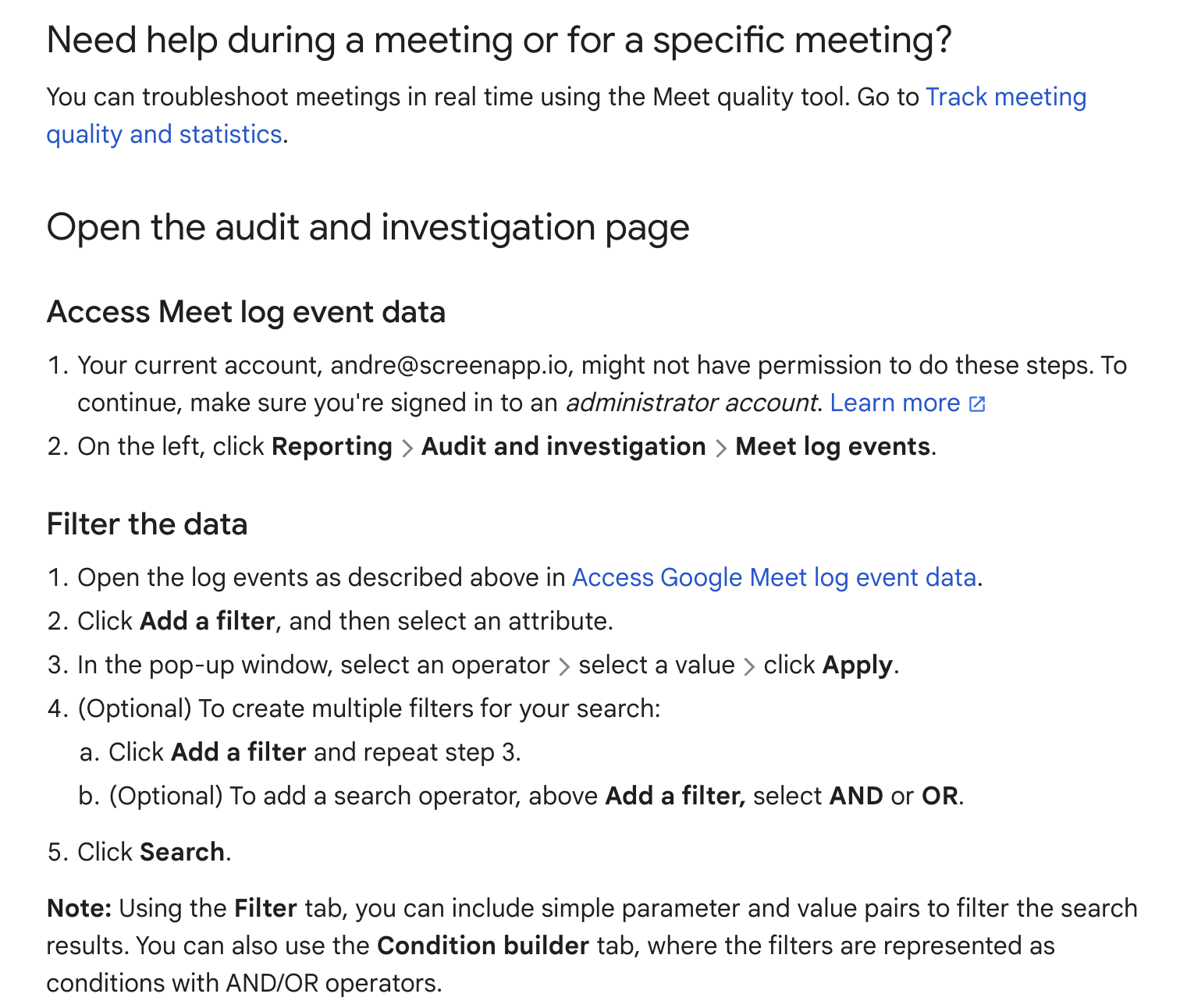
3. Utilizzo di uno strumento di gestione della cronologia di Google Meet
La gestione della cronologia di Google Meet può essere un’attività noiosa e dispendiosa in termini di tempo, soprattutto quando si gestiscono più riunioni e progetti. ScreenApp, una soluzione gratuita per registrare tutte le tue riunioni, semplifica questo processo, consentendoti di accedere, organizzare e utilizzare senza sforzo la cronologia di Google Meet.
1. Registrazione e trascrizione automatiche
ScreenApp registra e trascrive automaticamente le tue riunioni di Google Meet, risparmiandoti la seccatura della trascrizione manuale o dell’affidamento a strumenti esterni. Questa funzione garantisce che ogni parola pronunciata durante le riunioni venga acquisita e archiviata per riferimento futuro.
2. Dashboard della cronologia organizzata
ScreenApp organizza la tua cronologia di Google Meet in una dashboard intuitiva, semplificando la ricerca e la revisione delle riunioni passate. Puoi anche filtrare la tua cronologia per data, partecipanti o titoli delle riunioni per individuare rapidamente riunioni specifiche.
3. Potente funzionalità di ricerca
La potente funzionalità di ricerca di ScreenApp ti consente di trovare rapidamente informazioni pertinenti all’interno della cronologia di Google Meet. Puoi cercare per parole chiave, frasi o anche relatori specifici per individuare il momento esatto di cui hai bisogno.
4. Produttività e responsabilità migliorate
ScreenApp trasforma il modo in cui gestisci la tua cronologia di Google Meet, consentendoti di:
- Generare riepiloghi delle riunioni ed elementi di azione
- Condividere registrazioni e trascrizioni delle riunioni con i membri del team
- Tenere traccia della partecipazione e della partecipazione alle riunioni
- Identificare i punti di discussione chiave e le decisioni
- Migliorare la collaborazione del team e la condivisione delle conoscenze
Con ScreenApp, puoi dire addio ai giorni della trascrizione manuale delle riunioni o della difficoltà a trovare discussioni passate. ScreenApp semplifica il processo di gestione della cronologia di Google Meet, rendendola accessibile e fruibile per tutti. Che tu sia un project manager, un team leader o un singolo utente, ScreenApp è uno strumento prezioso per migliorare la tua produttività, responsabilità e collaborazione di squadra.
Come accedere e gestire la cronologia di Google Meet
In questa sezione, imparerai come installare, configurare e utilizzare facilmente ScreenApp per gestire efficacemente la cronologia di Google Meet.
1. Iscrizione a ScreenApp
Crea un account gratuito: Puoi registrarti utilizzando il tuo indirizzo e-mail o connetterti con il tuo account Google.
2. Apri la sessione di Google Meet.
Avvia la tua riunione di Google Meet come al solito.
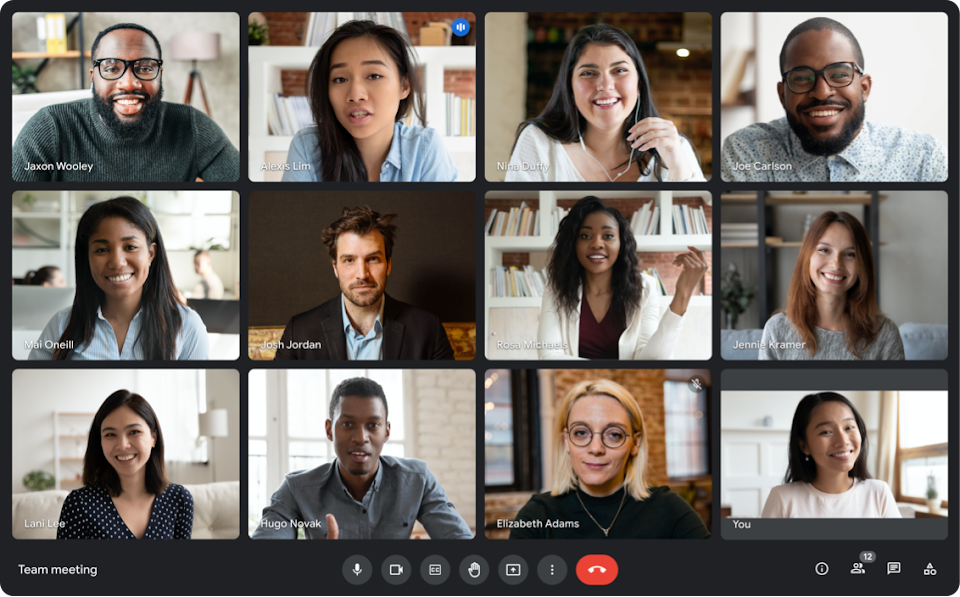
Riunione di Google
3. Registrazione di una sessione di Google Meet
- Avvia una nuova registrazione: Fai clic sul pulsante “Registra” situato nella barra degli strumenti di ScreenApp.
- Seleziona l’area di registrazione: Scegli se registrare l’intero schermo o una finestra dell’applicazione specifica. Per Google Meet, seleziona l’opzione “Schermo intero”.
- Scegli le impostazioni di registrazione: Regola le impostazioni di registrazione, come la qualità video, la frequenza dei fotogrammi e l’ingresso audio.
- Avvia la registrazione di Google Meet: Apri la sessione di Google Meet che desideri registrare. ScreenApp catturerà automaticamente il video e l’audio della tua riunione.
- Termina la registrazione: Fai clic sul pulsante “Stop” nel pannello di controllo di ScreenApp al termine della registrazione.
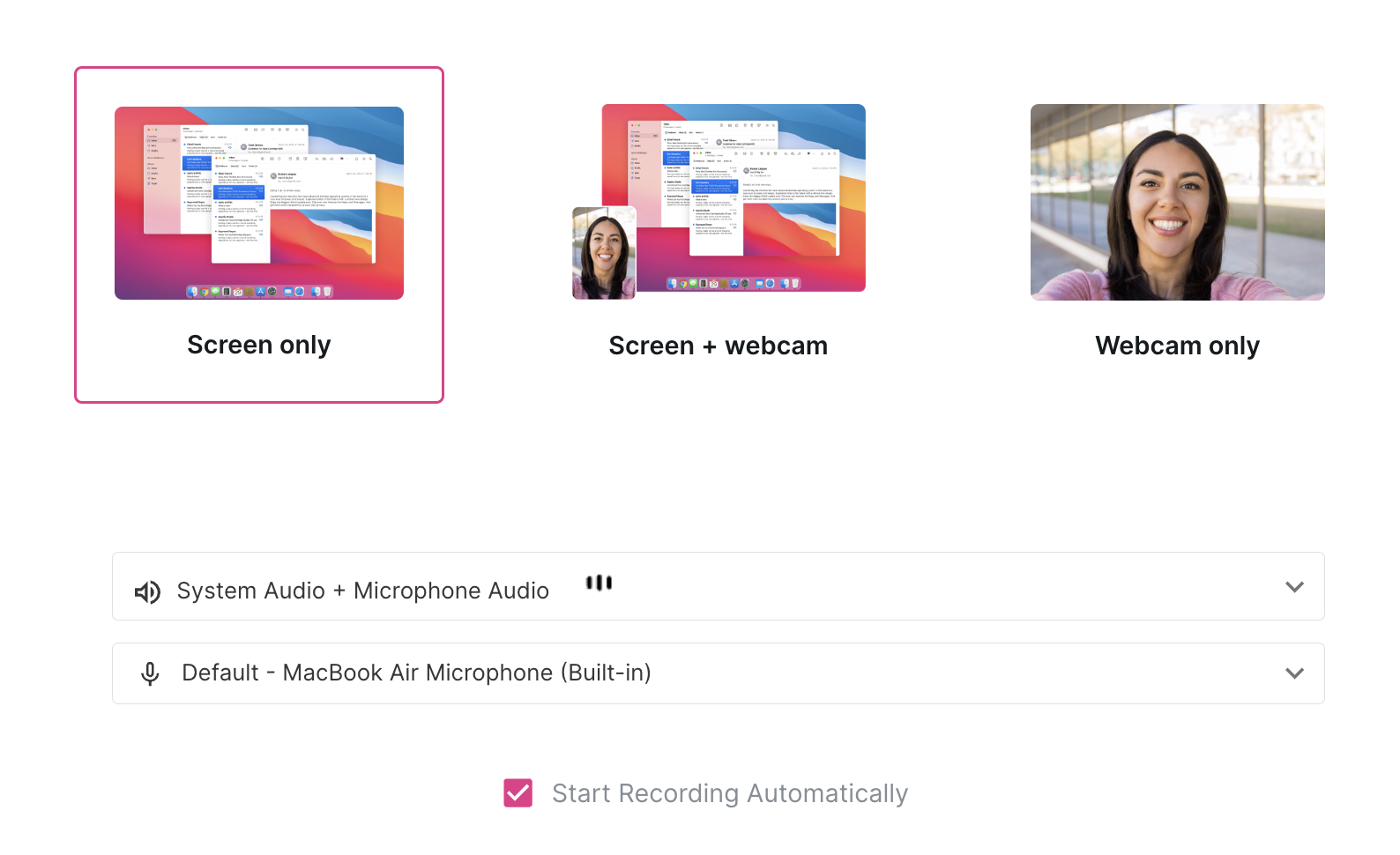
4. Salvataggio e trascrizione delle registrazioni di Google Meet
- Accedi alle riunioni registrate: Una volta completata la registrazione, puoi accedervi all’interno della piattaforma ScreenApp.
- Salva le registrazioni nello spazio di archiviazione cloud: ScreenApp ti consente di salvare le tue registrazioni su servizi di archiviazione cloud come Google Drive, Dropbox o OneDrive.
- Trascrivi le riunioni registrate: ScreenApp fornisce la trascrizione automatica delle tue riunioni registrate. Puoi visualizzare le trascrizioni insieme alle registrazioni video.
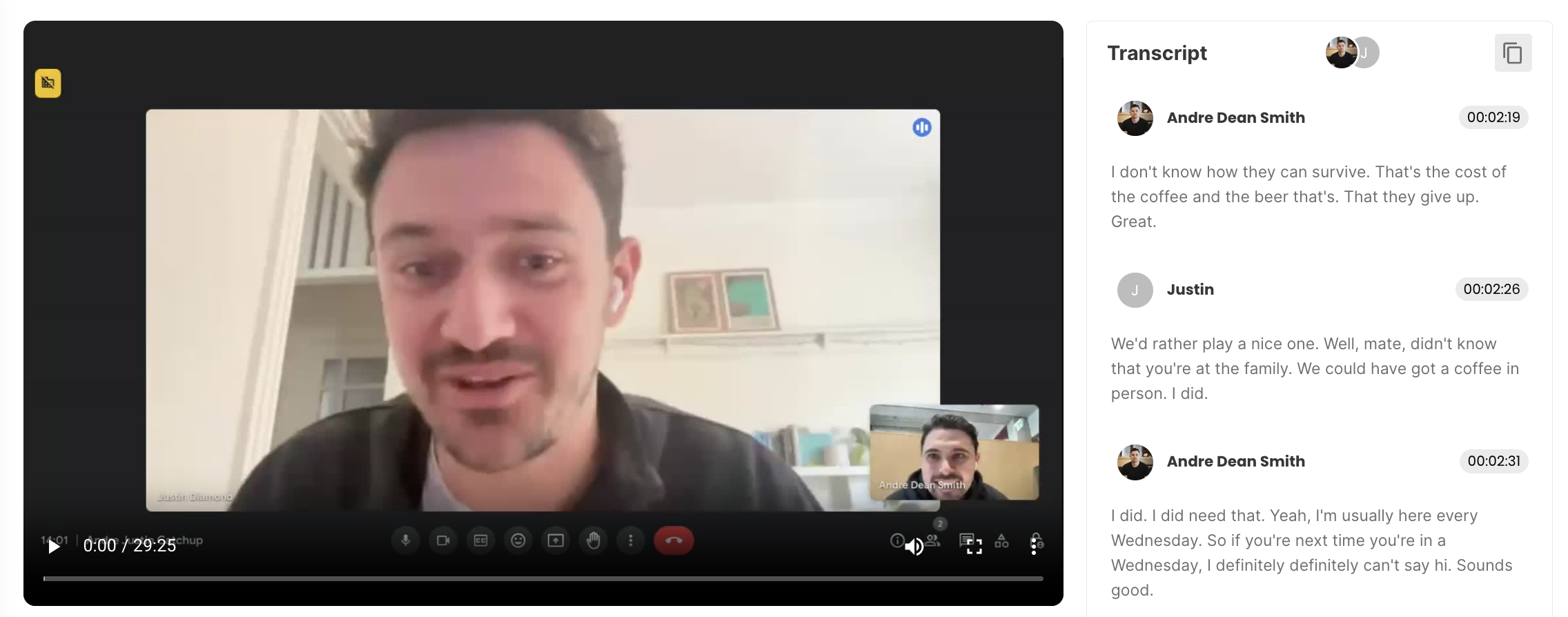
5. Ricerca nella cronologia di Google Meet
- Accedi alla barra di ricerca: Apri la piattaforma ScreenApp e vai alla sezione “Cronologia”.
- Inserisci i termini di ricerca: Utilizza la barra di ricerca per inserire parole chiave relative alle tue riunioni di Google Meet.
- Filtra i risultati di ricerca: Filtra i risultati di ricerca per data, partecipanti alla riunione o parole chiave dal testo trascritto.
- Riproduci le riunioni registrate: Fai clic su un risultato di ricerca per riprodurre la riunione registrata corrispondente.
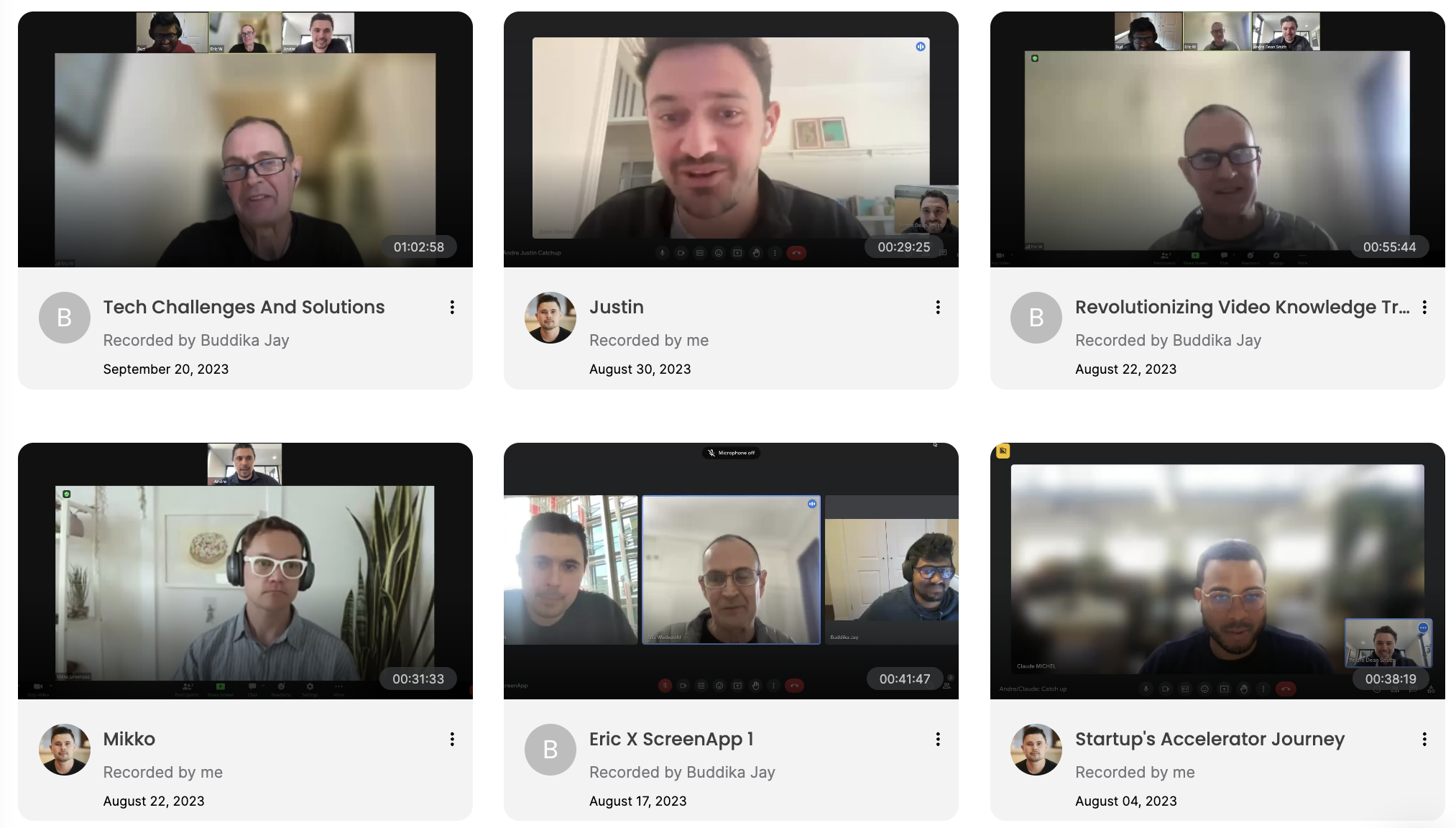
Come cercare nella cronologia di Google Meet in ScreenApp
La potente funzione di ricerca di ScreenApp ti consente di trovare facilmente momenti e informazioni specifici all’interno delle trascrizioni registrate di Google Meet. Ecco come:
- Vai alla tua dashboard: Vai alla dashboard principale di ScreenApp.
- Individua la barra di ricerca: Trova la barra di ricerca dedicata sulla tua dashboard. Di solito è posizionata in modo ben visibile.
- Digita la tua query: Inserisci parole chiave, frasi o anche i nomi dei partecipanti alla riunione pertinenti.
- Rivedi i risultati: ScreenApp cercherà tra le tue trascrizioni e presenterà le registrazioni corrispondenti. Puoi fare clic su un risultato per riprodurre quella sezione specifica della tua riunione di Google Meet.
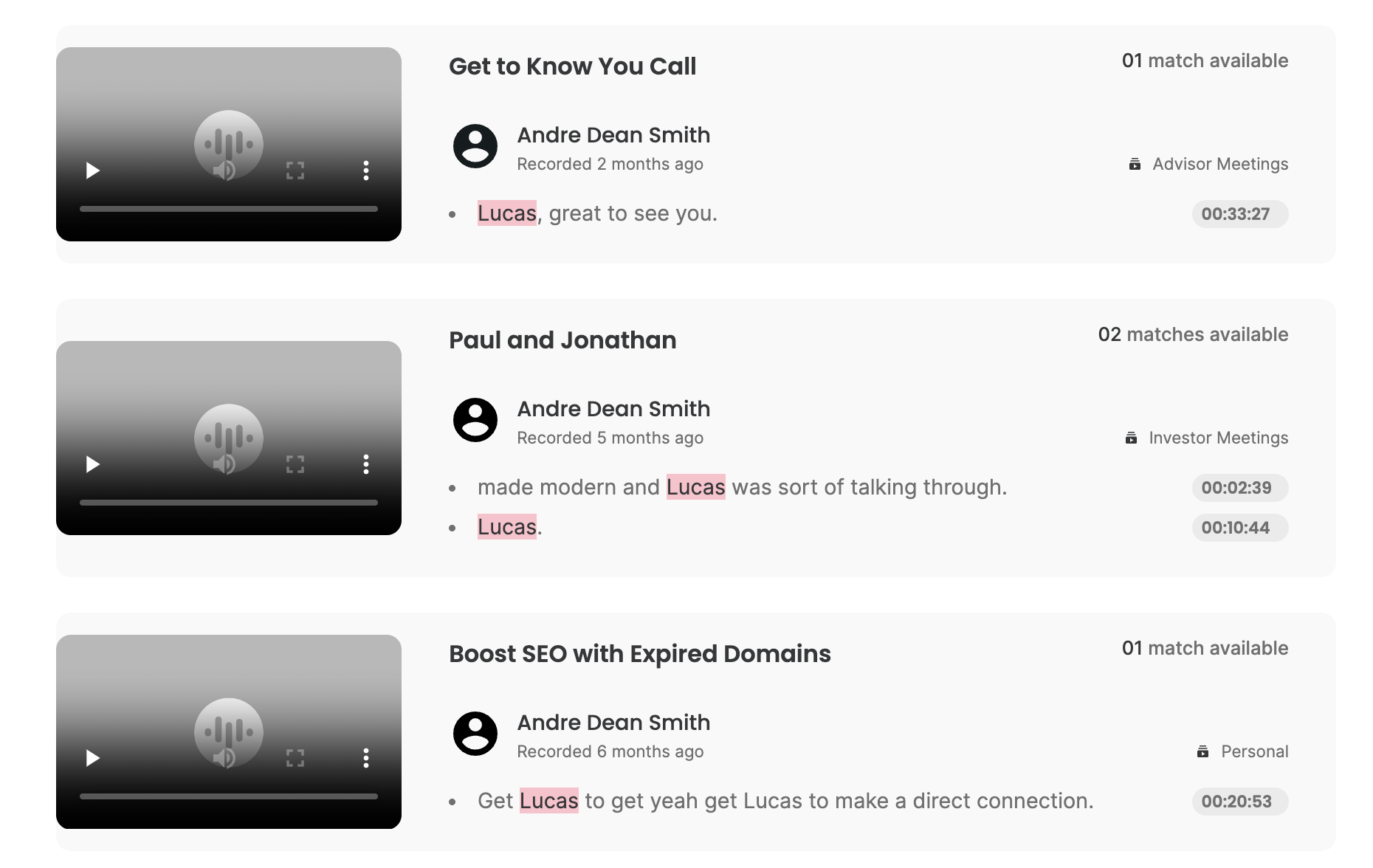
Vantaggi dell’utilizzo dello strumento Cronologia di Google Meet di ScreenApp
- Registrazione e trascrizione automatica: Niente più appunti manuali o audio irregolare
- Dashboard organizzata: Trova facilmente la riunione giusta per data, titolo o partecipanti.
- Ricerca potente: Trova momenti specifici per parole chiave, frasi o nomi di relatori.
- Riepiloghi chiari: Ottieni punti chiave ed elementi di azione senza rivedere l’intera riunione.
- Condivisione facile: Collabora con i compagni di squadra condividendo registrazioni e trascrizioni.
- Tieni traccia di partecipazione e partecipazione: Vedi chi è coinvolto e ottimizza l’efficacia della riunione.
- Aumenta la produttività: Risparmia tempo sul follow-up delle riunioni in modo da poterti concentrare sul lavoro stesso.
- Integrazione perfetta con Google Meet: Registrazioni e trascrizioni vengono acquisite automaticamente.
- Gratuito e accessibile: Disponibile come estensione di Chrome per chiunque utilizzi Google Meet.
Come migliora il tuo flusso di lavoro:
ScreenApp elimina la difficoltà del follow-up di Google Meet. Invece di lottare per ricordare o elaborare manualmente i contenuti della riunione, puoi facilmente cercare, rivedere e condividere le informazioni più importanti.